Súbory Pages môžete otvárať v systéme Windows pomocou Disku Google
- Pages je formát súboru, ktorý funguje iba s produktmi Apple a nemusí byť kompatibilný so systémom Windows.
- V ideálnom prípade by mal odosielateľ previesť dokument do formátu kompatibilného s operačným systémom príjemcu, ale nie vždy sa tak stane.
- Našťastie môžete ľahko otvoriť súbor stránok v systéme Windows pomocou rôznych metód vrátane nástroja tretej strany.

XNAINŠTALUJTE KLIKNUTÍM NA STIAHNUŤ SÚBOR
- Stiahnite si Restoro PC Repair Tool ktorý prichádza s patentovanými technológiami (dostupný patent tu).
- Kliknite Spustite skenovanie nájsť problémy so systémom Windows, ktoré by mohli spôsobovať problémy s počítačom.
- Kliknite Opraviť všetko na opravu problémov ovplyvňujúcich bezpečnosť a výkon vášho počítača.
- Restoro bol stiahnutý používateľom 0 čitateľov tento mesiac.
Formát súboru Pages v Apple je to, čo Microsoft Word je pre používateľov systému Windows. Vzhľadom na to, že ide o dva rôzne operačné systémy, otváranie súborov stránky v systéme Windows môže byť trochu problematické. To však neznemožňuje, ako uvidíte nižšie.
Môžete otvoriť dokument Pages na počítači?
Áno, dokument Pages môžete otvoriť na svojom počítači, ale treba mať na pamäti niekoľko dôležitých obmedzení. Najlepší spôsob je použiť aplikáciu Pages na Macu alebo iOS zariadení. Čo sa však stane, keď dostanete takýto súbor na zariadení so systémom Windows?
Súbory Pages sa v systéme Windows nedajú natívne otvárať. Ak nemáte aplikáciu na otvorenie súboru, budete mať problém ho zobraziť.
Pre odosielateľa by bolo jednoduchšie previesť ho do formátu súboru založeného na systéme Windows, pretože Microsoft Word je celosvetovo najpoužívanejší a najkompatibilnejší softvér na spracovanie textu. Keďže formát súboru Pages nie je kompatibilný so systémom Windows, budete musieť previesť stránky Apple na Word.
Ako otvorím súbor Pages v systéme Windows?
1. Komprimujte súbor
- Najprv vytvorte ďalšiu kópiu súboru Pages pred jeho kompresiou.
- Kliknite pravým tlačidlom myši na súbor a vyberte Premenovať ikonu.

- Vymeňte .stránok rozšírenie na .PSČ.
- Extrahujte komprimovaný priečinok pomocou jedného z vašich kompresných nástrojov.
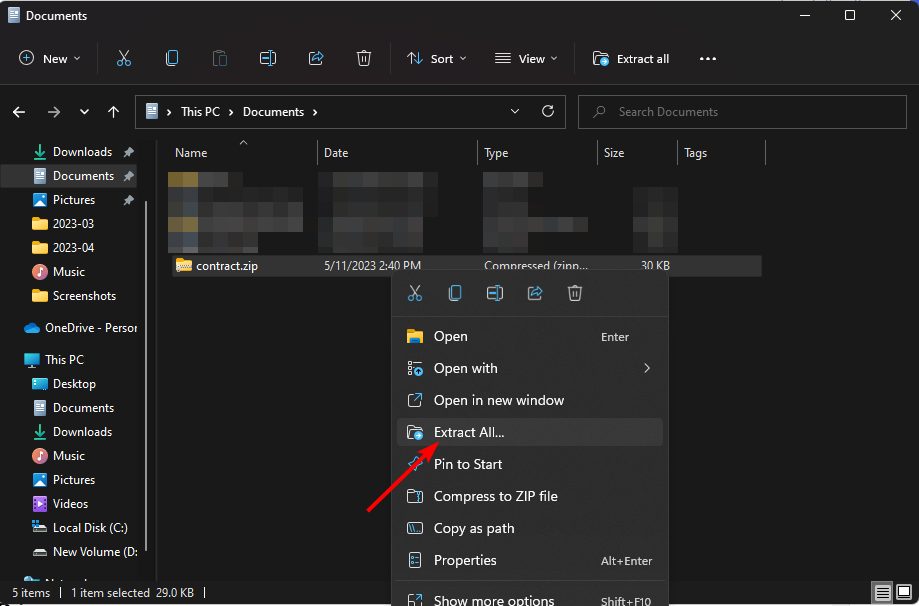
- Po extrakcii, keď ho otvoríte, súbor Pages sa uloží ako súbor PDF a môžete ho otvoriť.
2. Použite Disk Google
- Prejdite do prehliadača na počítači so systémom Windows a prihláste sa na svoj Disk Google.
- Nahrajte súbor na svoj disk, ak ste ho nedostali cez Disk Google.

- Kliknite pravým tlačidlom myši na súbor stránky a vyberte Otvorený s potom kliknite na CloudConvert. Ak CloudConvert nie je na zozname, musíte si ho najprv nainštalovať z Trhovisko Google Workspace.

- Ak už máte účet v službe CloudConvert, môžete pokračovať, ale ak nie, budete presmerovaní, aby ste si ho najskôr vytvorili.
- Povoľte CloudConvert prístup k vašim súborom.
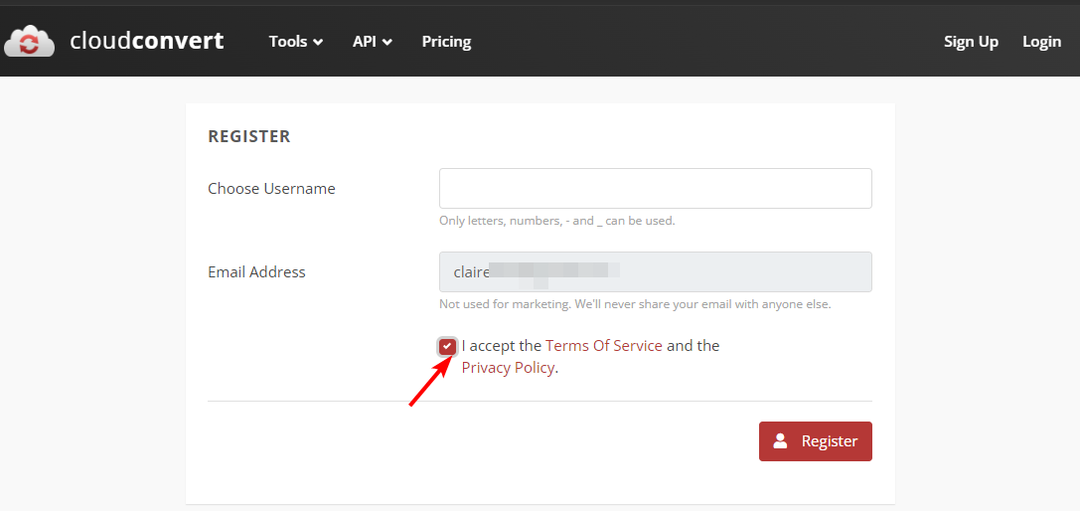
- Nájdite súbor Pages a kliknite naň Prekonvertovaťa vyberte formát programu Word.
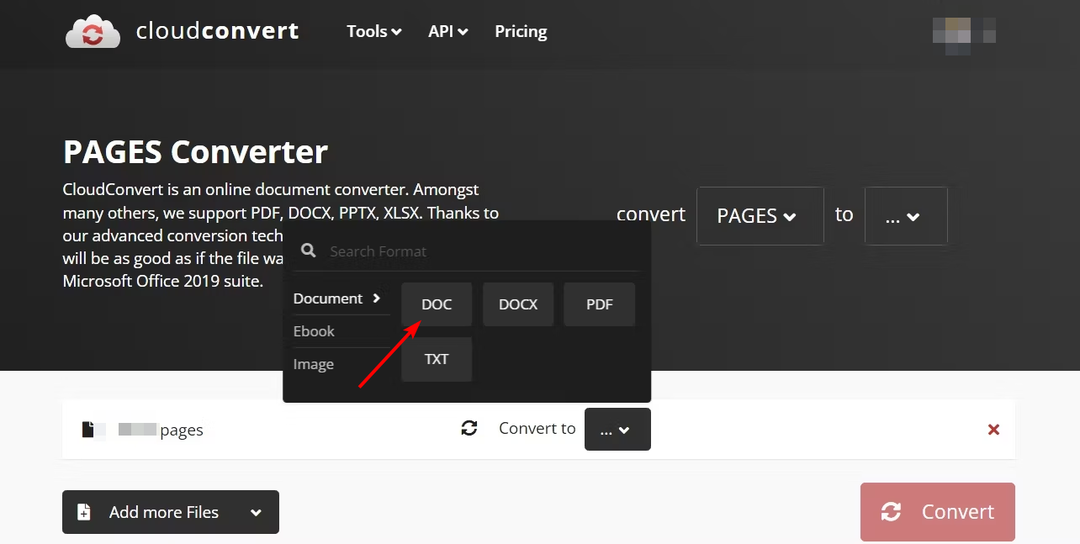
- Skontrolovať Uložte výstupné súbory na Disk Google Ak chcete skonvertovanú kópiu uložiť na Disk Google, kliknite na Konvertovať.

- Po dokončení kliknite na Stiahnuť ▼ a súbor sa uloží do počítača vo formáte Word a môžete ho otvoriť.
- Povolenie a používanie vzdialenej pracovnej plochy v systéme Windows 11 [5 tipov]
- 3 spôsoby, ako odomknúť nástroj BitLocker bez hesla a kľúča na obnovenie
- usocoreworker.exe: Čo to je a ako to vypnúť
- Pomôcka CleanUp Inštalátora systému Windows: Ako stiahnuť a spustiť
3. Použite iCloud
- Prejdite do prehliadača na počítači so systémom Windows a prihláste sa do svojho účtu iCloud.
- Na prihlásenie zadajte svoje Apple ID a heslo.

- Klikni na nahrať ikonu.

- Vyberte súbor Pages, ktorý chcete previesť z počítača so systémom Windows.
- Kliknite na tri elipsy v spodnej časti dokumentu a vyberte Stiahnite si kópiu.

- Zobrazí sa výzva, ktorá vás o to požiada Vyberte formát sťahovania. Vyberte Slovo.

Nástroje na otváranie súborov sú v hojnosti; musíte si vybrať ten, ktorý vyhovuje vašim potrebám. Na konverziu súboru Pages do PDF a neskôr do Wordu môžete použiť aj aplikáciu tretej strany, napríklad Adobe.
Väčšina týchto nástrojov je k dispozícii aj online, takže sa nemusíte obávať priestorových obmedzení, pretože nie je potrebné sťahovať aplikácie.
A takto otvárate súbory Pages na vašom zariadení so systémom Windows. Tiež by vás mohlo zaujímať prezeranie fotografií Apple v systéme Windows, takže neváhajte a pozrite si nášho sprievodcu, ako na to.
Podeľte sa s nami o svoj najobľúbenejší spôsob otvárania súborov Pages v systéme Windows nižšie.
Stále máte problémy? Opravte ich pomocou tohto nástroja:
SPONZOROVANÉ
Ak rady uvedené vyššie nevyriešili váš problém, váš počítač môže mať hlbšie problémy so systémom Windows. Odporúčame stiahnutím tohto nástroja na opravu počítača (hodnotené ako skvelé na TrustPilot.com), aby ste ich mohli jednoducho osloviť. Po inštalácii stačí kliknúť na Spustite skenovanie tlačidlo a potom stlačte Opraviť všetko.


![ICloud narazil na chybu v systéme Windows 11 [Oprava serverového pripojenia]](/f/af3adde68f4a27070fa4b95c31aaf738.jpg?width=300&height=460)